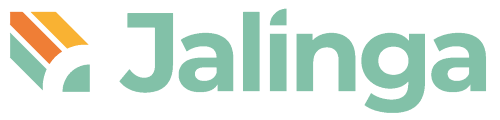Здравствуйте! В этой статье мы расскажем как настроить программу отечественной разработки "Сферум".
Сначала на странице https://sferum.ru/?p=start вы должны зарегистрировать аккаунт образовательной организации или свой личный.
После этого вам необходимо скачать и установить приложение "Сферум" на ваш ПК.
После того как вы авторизуетесь в приложении:
Необходимо нажать на "Создать звонок по ссылке"
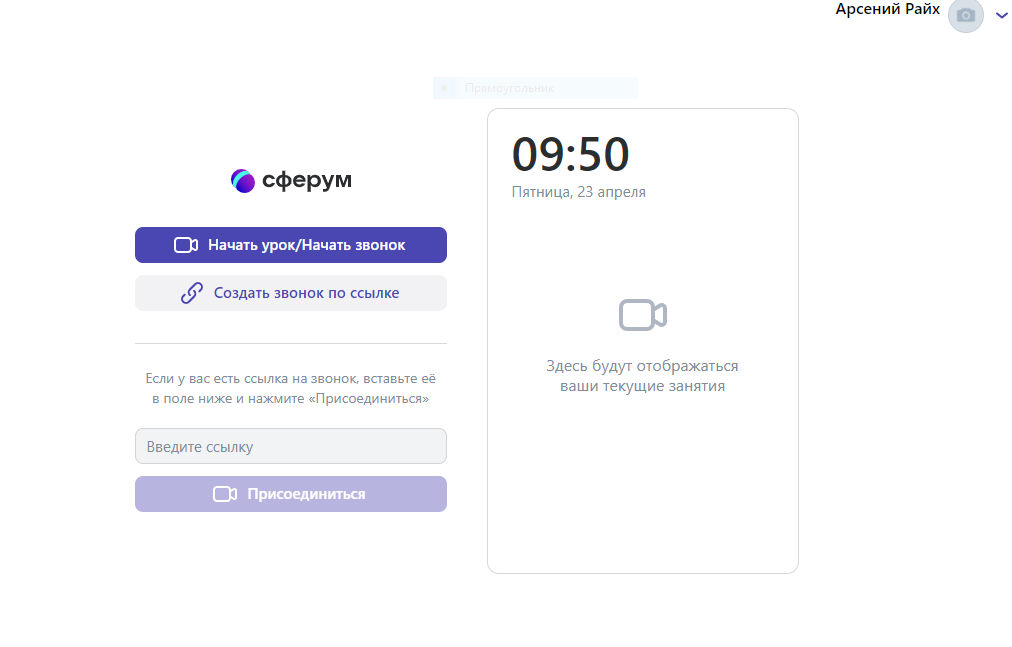
В следующем появившимся окне вам необходимо зайти в настройки аудио и видео который находятся справа внизу:
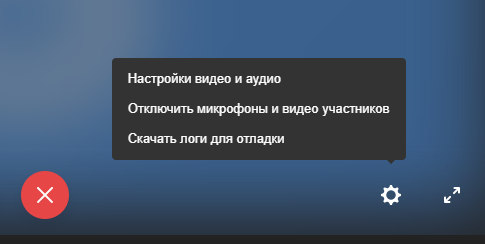
И в настройках камеры указать "Jalinga Virtual Camera ( в некоторых версиях можете выбрать вариант Jalinga Virtual Camers V2)
В настройках Аудио (Для студий модификации Premium, Premium+ ): Steinberg UR MK2 или Scarlett 2i2 (Для студий Touchboard): Realtek
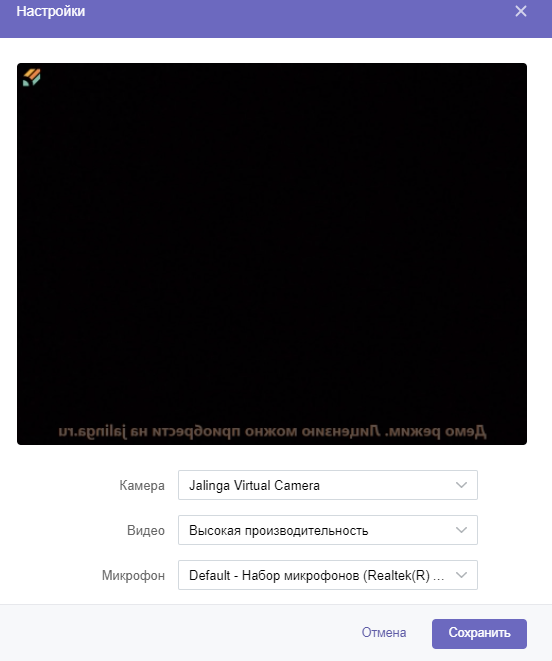
После этого вам необходимо пригласить друзей\коллег\учеников присоединится к беседе по ссылке:
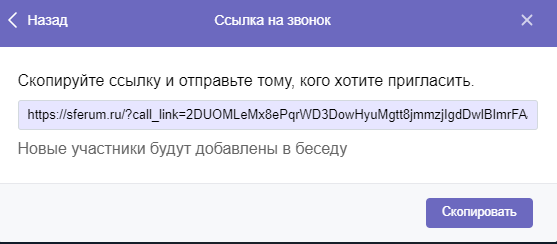
ВНИМАНИЕ!
Т.к. програмное обеспечение "Сферум" еще находится в стадии beta, не всегда через это окно можно начать трансляцию, для того что бы вас увидели, необходимо самим перейти по ссылке которую вы скопировали. По "Сферум" НЕ является разработкой компании jalinga, и мы несем ответственности за корректность ее работы. Данная инструкция предназначена настройки данного ПО, все шаги описанные позволят работать этому ПО с нашей студией.